TP-Link TL-WR720N veza i postavljanje Wi-Fi usmjerivača

- 5011
- 1274
- Franklin Skiles Sr.
TP-Link TL-WR720N: veza i postavljanje Wi-Fi usmjerivača
Još jedna uputa za postavljanje usmjerivača s TP-Linka. I u ovom ćemo članku konfigurirati proračun i popularni model usmjerivača TP-Link TL-WR720N. Cijena mu je oko 14 dolara, a ovo je najjeftiniji usmjerivač s TP-Link. Čak je i jeftiniji od poznatog modela TL-WR741ND.
Proces postavljanja TP-Link TL-WR720N usmjerivač praktički se ne razlikuje od postavljanja drugih usmjerivača s TP-Link. Sve prema standardnoj shemi: Spojimo Internet s usmjerivačem, a zatim se povezujemo s usmjerivačem s računala (ili drugog uređaja), prelazimo u postavke i postavljamo potrebne parametre (veza na davatelja usluga, postavljanje Wi-Fi Mreža, instalacija lozinki).
TL-WR720N model usmjerivača savršen je za distribuciju interneta za nekoliko uređaja. I Wi-Fi i u mrežnom kabelu (postoje 2 LAN priključka). Ovaj usmjerivač neće izdržati snažno opterećenje. Ako želite igrati internetske igre i gledati video u visokoj kvaliteti, kao i na nekoliko uređaja istovremeno, bolje je kupiti model skuplji. Ako samo odaberete usmjerivač i slučajno ste otišli na ovu stranicu, bolje pročitajte savjete za članak za odabir Wi-Fi usmjerivača za dom ili stan.
Ako želite postaviti usmjerivač pomoću posebnog uslužnog programa koji je na disku (koji je uključen), pogledajte ovu uputu.
Instalacija i povezivanje usmjerivača TP-Link TL-WR720N
Spojite adapter za napajanje na usmjerivač i uključite ga u utičnicu. Zatim u WAN priključku spojite kabel s internetskih davatelja usluga. I uz pomoć mrežnog kabela koji dolazi s usmjerivačem, povežite usmjerivač na računalo ili laptop. Kao ovo:

Nadalje, s uređaja koji smo spojili na usmjerivač, morate ući u njegove postavke kako biste postavili parametre za povezivanje s davateljem usluga, konfigurirali Wi-Fi mrežu itd. D. Ako ne postoji način da se povežete s usmjerivačem putem mrežnog kabela, tada se možete povezati putem Wi-Fi mreže. Tvornički naziv Wi-Fi mreža, lozinka (PIN), adresa za unošenje postavki i podaci za autorizaciju navedeni su na naljepnici s dna uređaja.

Otvorite bilo koji preglednik i idite na adresu Tlinkwifi.Neto, ili 192.168.0.1. U prozoru za autorizaciju naznačimo korisničko ime i lozinku (administrator i administrator) i upadamo u postavke.
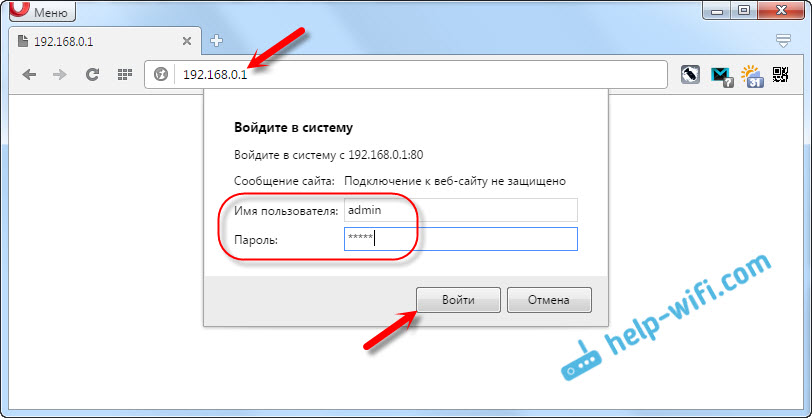
Ako ne možete ići na upravljačku ploču, pogledajte članak: Što učiniti ako ne uđe u postavke usmjerivača za 192.168.0.1 ili 192.168.1.1?
Internet postavka na TL-WR720N
Prije svega, morate konfigurirati vezu s davateljem internetskih davatelja usluga tako da se usmjerivač poveže s internetom i počeo je distribuirati na naše uređaje. Ako Internet već radi putem usmjerivača, tada najvjerojatnije vaš internetski davatelj koristi vrstu veze dinamičkog IP -a.
Pa, ako imate PPPOE, L2TP, PPTP, morat ćete postaviti potrebne parametre za vezu (korisničko ime, lozinka, adresa poslužitelja). Ove parametre izdaje internetski pružatelj usluga. Ako ih ne poznajete, u ugovoru možete vidjeti da ste dobili prilikom povezivanja interneta ili nazovite davatelja usluga.
Ovi se parametri mogu postaviti na kartici "Mreža" - "WAN". Ako želite, možete upotrijebiti brzog postavljanja majstora.
Na kartici "Mreža" morate odabrati vrstu veze (PPPOE, L2TP, PPTP, dinamički IP, statički IP), postaviti potrebne parametre i pokrenuti vezu s davateljem usluga. Zatim spremite postavke klikom na gumb "Spremi".
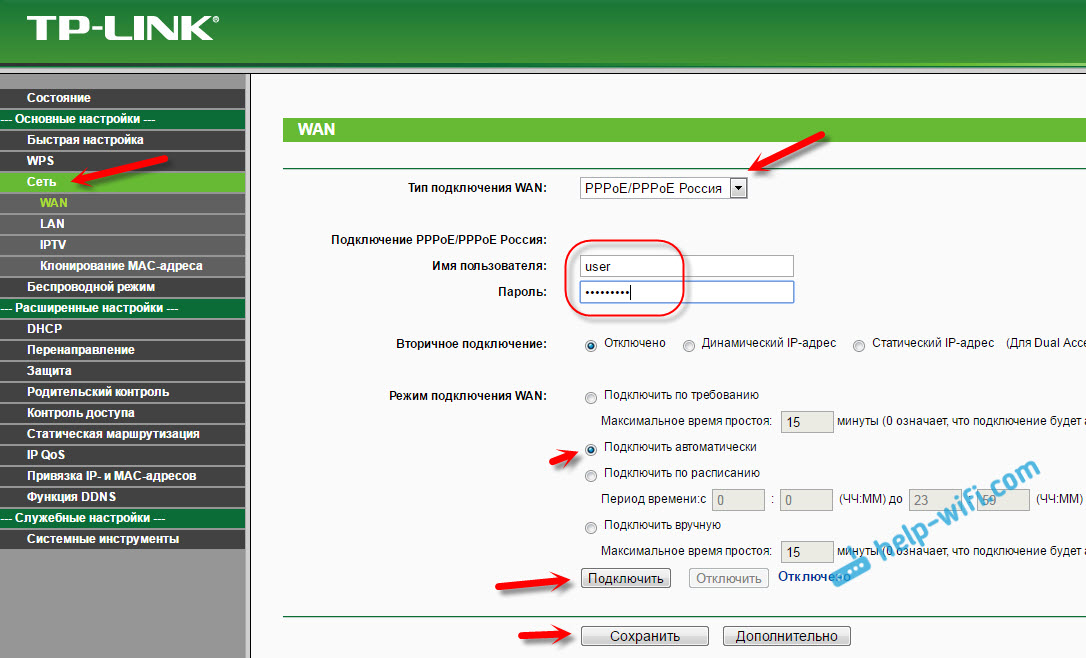
PPTP i L2TP povezuju se na isti način. A ako imate dinamični IP, tada ne trebate postaviti nijedan parametr. Ali možda je da davatelj koristi obvezujući na MAC adresi. Ako je tako, pogledajte članak o tome kako klonirati MAC adresu na usmjerivaču.
TP-Link TL-WR720N: Wi-Fi postavke i instalacija lozinke
Glavna stvar je da Internet putem usmjerivača zarađuje. Ako je sve u redu, onda morate postaviti postavke Wi-Fi mreže i staviti lozinku na Wi-Fi. Da biste to učinili, idite na karticu "Wireless Main". Ovdje možete promijeniti naziv Wi-Fi mreže i navesti svoju regiju.
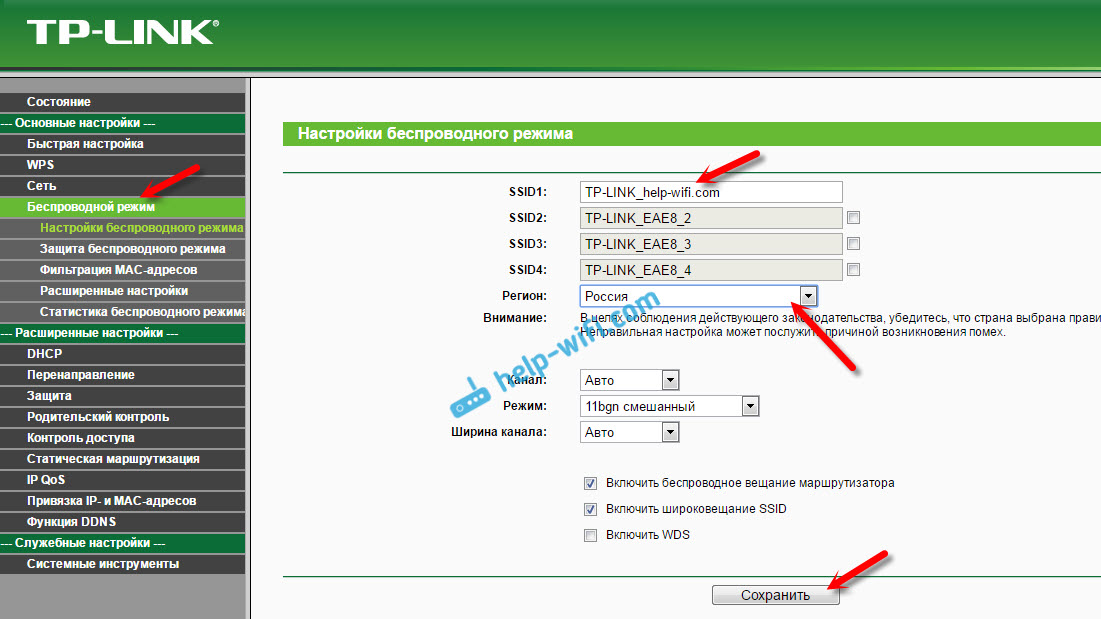
Usmjerivač TP-Link TL-WR720N ima priliku aktivirati do 4 Wi-Fi mreže, s različitim postavkama.
Da biste stavili lozinku na WI -FI mrežu, idite na karticu "Wireless Main District" - "Zaštita bežičnog režima". Tamo možete odabrati mrežu za koju mijenjamo postavke (ako ste aktivirali više od jedne Wi-Fi mreže).
Zatim odaberite stavku "WPA-PSK/WPA2-PSK", a u polju PSK lozinka naznačite lozinku koja će se koristiti za povezivanje s vašom Wi-Fi mrežom.
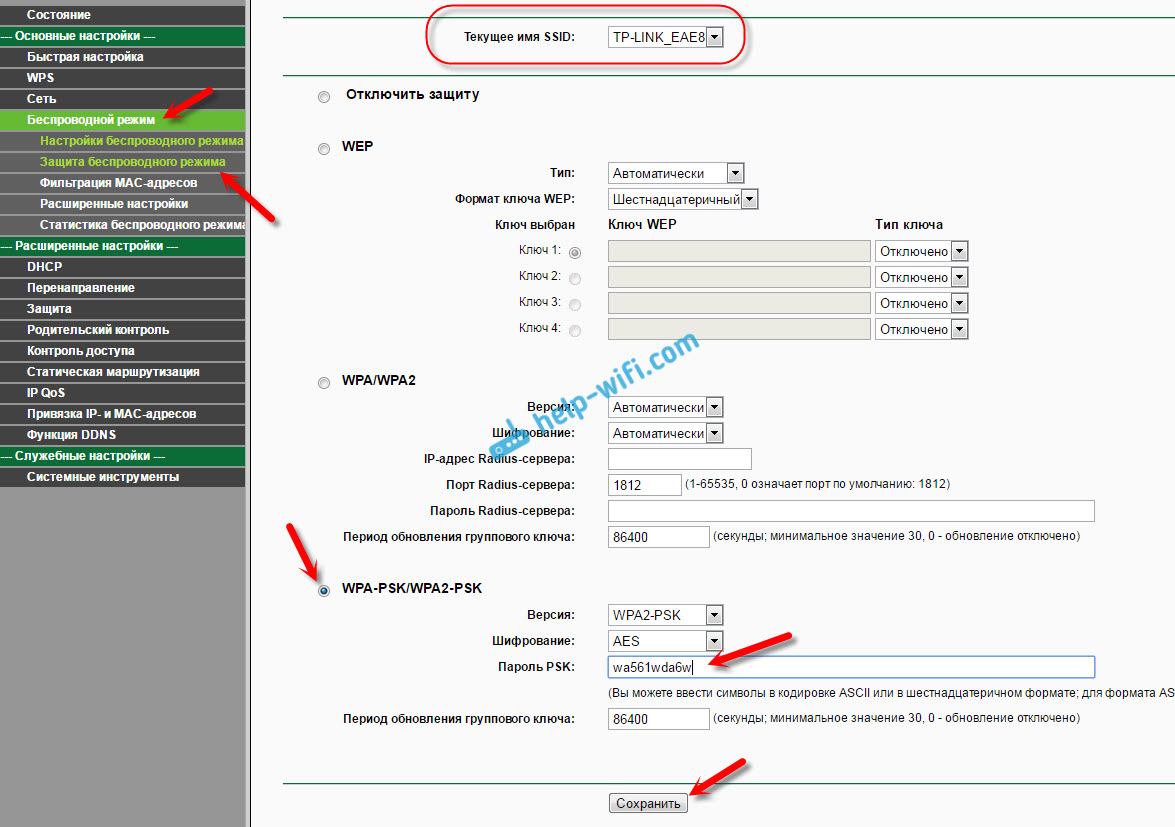
Spremite postavke i ponovno pokrenite usmjerivač. Sada, za povezivanje s Wi-Fi mrežom, morate unijeti instaliranu lozinku.
Pa, prema tradiciji, savjetujem vam da promijenite lozinku administratora koja se koristi za zaštitu postavki usmjerivača. Kako to učiniti, napisao sam u članku: Kako promijeniti lozinku s administratorom na drugi na usmjerivaču?
Ako ste u procesu postavljanja TP-Link TL-WR720N suočeni s nekim problemima i pogreškama, napišite u komentarima, pokušat ću vam pomoći u rješenju.
- « Izbor između 3 modela usmjerivača. Zyxel, ili TP-Link?
- Windows 10 ne povezuje internet putem kabela »

